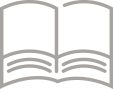AiSEG2(HOME IoT):スマートスピーカーについて


CLOVA Assistant サービスの終了に伴い、CLOVA搭載スマートスピーカーを利用した音声操作、「LINE」アプリによるチャット形式の機器操作は2023年3月30日をもってご利用いただけなくなりました。
サーバーサービス活用ガイド(最新版)
操作できる機器・動作一覧
| 対象機器※1 | 操作できる内容 |
|---|---|
| 照明 (アドバンスシリーズリンクプラス) | ・ON / OFF ・明るさ |
| エアコン※2 | ・ON / OFF ・運転モード:自動 / 冷房 / 暖房 / 除湿 / 送風 ・温度設定 |
| 天井埋込形空気清浄機 | ・ON / OFF |
| レンジフード | ・ON / OFF |
| 電動窓シャッター※1 | ・開/ 閉 |
| 電気錠システム | ・施錠 |
| 床暖房 | ・ON / OFF |
| ガス給湯器 | ・ふろ自動 ON / OFF |
| エコキュート※1 | ・ふろ自動 ON / OFF |
| エネファーム※1 | ・ふろ自動 ON / OFF |
- AiSEG2対応機器が対象になります。ただし、一部機種は利用できません。
- パナソニック製エアコン(2012年秋モデル → 詳しくは こちら)、パナソニック製エコキュート(有線接続の場合 → 詳しくは こちら)、パナソニック製エネファーム(無線接続の場合 → 詳しくは こちら)、三菱電機製エアコン/エコキュート、ダイキン工業製エコキュート、日立グローバルライフソリューションズ製エコキュート、三和シヤッター工業製電動窓シャッター(HEMS対応操作ユニット:HEM-800利用時)は利用できません。
注1) 発話する文言は、一例です。実際に利用される際は、異なる場合があります。
注2) Google アシスタント搭載スマートスピーカーが利用可能です。
注3) 利用する際は必ずスマートフォンが必要です。
*上記機器コントロールに加え、全ての対象機器について状態確認も可能
Googleアシスタント搭載スマートスピーカーをご利用の場合
<発話内容例>
発話に対してスマートスピーカーからの確認があります。※3
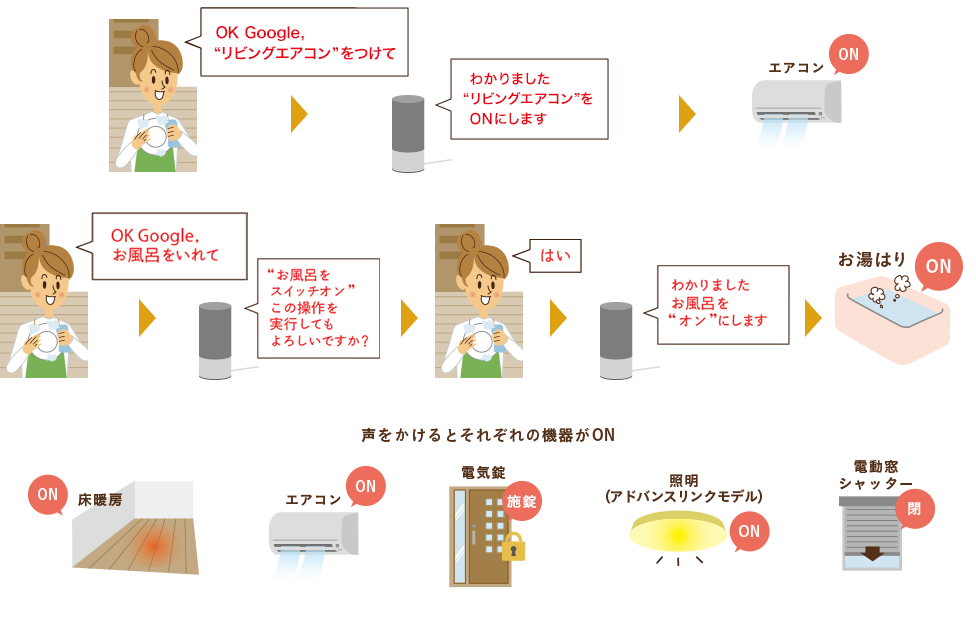
※3 給湯器、床暖房、シーン制御については聞き返し動作が発生します。
発話内容例の詳細について
<登録方法>
スマートスピーカー連携サービスをご利用いただくには、スマートスピーカーとPanasonic IDの連携が必要です。
登録手順の詳細は下記pdfをご確認ください。
スマートスピーカーサービス利用開始までの流れ
HEMSをご検討中のお客さま